【Python数据可视化技巧】:用Matplotlib和Seaborn绘制专业图表
发布时间: 2024-09-19 04:11:02 阅读量: 120 订阅数: 46 


数据可视化实战:使用Matplotlib和Seaborn的艺术
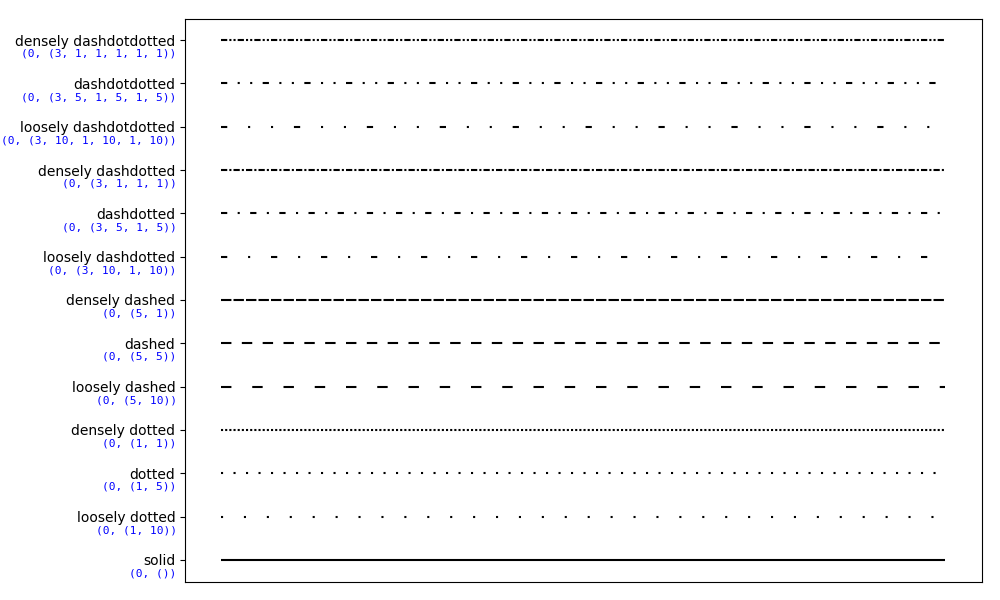
# 1. Python数据可视化概述
在当今数据驱动的世界里,数据可视化是将复杂数据集以图形化的方式呈现给观众,使数据的含义和趋势一目了然的关键工具。Python,作为一种广泛应用于数据科学的编程语言,通过其丰富的库为数据可视化提供了强大支持。从基础的折线图到复杂的热力图,Python可以将数据转化为直观的图形和图表,这对于分析师、工程师乃至业务决策者来说都极其重要。
在本章中,我们将对Python数据可视化进行一个全面概述,探讨它的发展历程、应用场景以及在数据探索中的价值。此外,我们也会简要介绍Python中用于数据可视化的几个主要库,为读者提供一个理解后续章节的基础。随着数据可视化技术的不断进步,我们还将提及这一领域的未来趋势,帮助读者保持前瞻性视角。
接下来,让我们从Python数据可视化的核心工具——Matplotlib开始,逐步深入探讨如何使用这些工具来实现数据的图形化表达。
# 2. Matplotlib绘图基础
## 2.1 Matplotlib的安装和配置
Matplotlib是Python中最常用的绘图库之一,它提供了丰富而强大的绘图功能,能够生成高质量的图形。对于数据分析师来说,学会使用Matplotlib是进行数据分析的基础。
### 2.1.1 安装Matplotlib的方法
安装Matplotlib的方法非常直接,推荐使用pip进行安装。可以通过在命令行中输入以下命令来安装Matplotlib:
```bash
pip install matplotlib
```
安装Matplotlib需要Python环境,因此确保您的系统中已经安装了Python。如果使用的是Python虚拟环境,需要先激活相应的虚拟环境后再执行上述命令。
### 2.1.2 环境配置和基础设置
安装完成后,您可以通过Python的交互式解释器或者在Python脚本中导入Matplotlib来进行环境测试:
```python
import matplotlib
# 如果没有报错,说明Matplotlib已经安装成功
```
为了便于后续的绘图操作,建议在脚本中设置Matplotlib的绘图风格,通常会将绘图风格设置为与matplotlibrc文件一致。您可以通过以下代码来实现:
```python
import matplotlib.pyplot as plt
# 设置风格为'ggplot',风格文件位于Matplotlib安装目录下
plt.style.use('ggplot')
```
这段代码导入了Matplotlib的pyplot模块,并设置了绘图风格为ggplot,这是一种流行的绘图风格,其视觉效果类似于R语言中的ggplot2库。
## 2.2 基本图形的创建和使用
Matplotlib能够绘制多种基本图形,这些基本图形是数据可视化中最常用的图形类型。
### 2.2.1 绘制折线图、柱状图和散点图
基本图形的绘制涉及到数据的输入和图形的输出,下面分别介绍如何使用Matplotlib绘制折线图、柱状图和散点图。
**折线图绘制示例:**
```python
import numpy as np
import matplotlib.pyplot as plt
# 生成数据
x = np.arange(10)
y = x ** 2
# 绘制折线图
plt.plot(x, y)
plt.show()
```
这段代码中,`np.arange(10)`生成了一个包含0到9的数组,`x ** 2`则计算了这个数组中每个元素的平方。`plt.plot(x, y)`是绘制折线图的命令,其中x和y分别代表x轴和y轴的数据点。`plt.show()`则是显示图形的命令。
**柱状图绘制示例:**
```python
import numpy as np
import matplotlib.pyplot as plt
# 生成数据
x = np.arange(5)
y = np.array([20, 30, 12, 33, 21])
# 绘制柱状图
plt.bar(x, y)
plt.show()
```
这里使用了`plt.bar(x, y)`命令来绘制柱状图,其中x是柱状图的x轴位置,y是每个柱状的高度。
**散点图绘制示例:**
```python
import numpy as np
import matplotlib.pyplot as plt
# 生成数据
x = np.random.randn(50)
y = np.random.randn(50)
# 绘制散点图
plt.scatter(x, y)
plt.show()
```
在这段代码中,`np.random.randn(50)`生成了一个标准正态分布的随机样本数组,这个数组被用作散点图中x轴和y轴的数据点。`plt.scatter(x, y)`则是绘制散点图的命令。
### 2.2.2 图形元素的定制与优化
Matplotlib提供了一系列的参数来定制和优化图形的外观。例如,可以添加标题、轴标签、图例等,还可以设置坐标轴的范围和刻度。
```python
plt.plot(x, y)
plt.title('My Line Plot') # 添加标题
plt.xlabel('X Axis') # 添加x轴标签
plt.ylabel('Y Axis') # 添加y轴标签
plt.grid(True) # 显示网格
plt.legend(['My Line']) # 添加图例
plt.show()
```
在这段代码中,`plt.title()`为图形添加了标题,`plt.xlabel()`和`plt.ylabel()`分别为x轴和y轴添加了标签。`plt.grid()`命令用于显示网格,而`plt.legend()`命令添加了图例。通过组合使用这些命令,可以定制出符合需求的图形外观。
## 2.3 高级图形定制
Matplotlib不仅可以绘制基本图形,还可以通过高级定制来创建更为复杂的图形。
### 2.3.1 子图的创建和布局
当需要在一个窗口中展示多个图形时,可以使用Matplotlib的子图功能。
```python
# 创建一个2x2的子图布局
fig, axs = plt.subplots(2, 2)
# 绘制第一个子图
axs[0, 0].plot(x, y)
axs[0, 0].set_title('Subplot 1')
# 绘制第二个子图
axs[0, 1].bar(x, y)
axs[0, 1].set_title('Subplot 2')
# 绘制第三个子图
axs[1, 0].scatter(x, y)
axs[1, 0].set_title('Subplot 3')
# 绘制第四个子图
axs[1, 1].plot(x, -y)
axs[1, 1].set_title('Subplot 4')
plt.tight_layout() # 调整子图之间的间距
plt.show()
```
在这段代码中,`plt.subplots(2, 2)`创建了一个2x2的子图布局,返回了一个包含子图轴对象的数组。通过指定索引来选择子图,并使用相应的绘图命令在每个子图上绘制图形。`plt.tight_layout()`用于自动调整子图之间的间距,使它们不会重叠。
### 2.3.2 坐标轴的调整和多轴图表
有时需要对坐标轴进行特别的定制,例如调整坐标轴的刻度、标签或者添加额外的坐标轴。
```python
# 绘制一个折线图
plt.plot(x, y)
# 设置y轴的范围
plt.ylim(-1, 5)
# 添加额外的y轴
ax2 = ***inx()
ax2.plot(x, -y, 'r')
ax2.set_ylabel('Secondary Y Axis')
ax2.set_ylim(-5, 1)
plt.show()
```
在这段代码中,`plt.ylim(-1, 5)`设置了主坐标轴y的范围,而`***inx()`则创建了一个与主坐标轴共享x轴但具有独立y轴的新坐标轴。在这个新的坐标轴上,我们绘制了与主坐标轴y轴值相反的图形,并设置了这个新坐标轴的范围和标签。
### 2.3.3 颜色和图例的高级控制
颜色和图例的定制能够增强图形的可读性和美观度。Matplotlib支持多种颜色指定方式,并允许用户自定义图例的展示。
```python
# 绘制一组数据
plt.plot(x, y, label='Data Line')
# 绘制另一组数据,并使用不同的颜色和样式
plt.plot(x, x, 'r--', label='Reference Line')
# 显示图例
plt.legend()
plt.show()
```
这段代码中,`label`参数用于在`plt.plot()`函数中指定每个数据线的图例文本。调用`plt.legend()`后,Matplotlib会在图形上自动添加一个图例框。
通过以上示例,可以看出Matplotlib提供了非常灵活和强大的绘图能力,能够应对从简单到复杂的各种绘图需求。在后续章节中,我们将继续探索Matplotlib的更多功能,以及如何与其他库相结合,实现更为高效和优雅的数据可视化。
# 3. Seaborn的优雅绘图
Seaborn是建立在Matplotlib基础之上的一个Python可视化库,它提供了一套高级接口来绘制更加美观和信息丰富的统计图形。本章节旨在向读者介绍Seaborn库的安装、使用、统计图形的创建、以及高级主题和样式的定制方法。
## 3.1 Seaborn的安装和快速入门
### 3.1.1 安装Seaborn的方法
Seaborn可以通过`pip`进行安装,也可以通过`conda`进行安装。以下是通过`pip`进行安装的命令:
```bash
pip install seaborn
```
而通过`conda`安装的方式如下:
```bash
conda install seaborn
```
在安装Seaborn之前,确保已经安装了Matplotlib。Seaborn在内部调用Matplotlib,因此Matplotlib是Seaborn运行的前提条件。
### 3.1.2 Seaborn的简要使用指南
安装完成后,接下来通过一个简单的例子来介绍Seaborn的基本使用方法。首先,我们需要导入Seaborn库,并设置风格以获得更加美观的绘图效果。
```python
import seaborn as sns
sns.set() # 设置Seaborn风格为默认风格
```
我们使用Seaborn内置的`tips`数据集进行绘图:
```python
tips = sns.load_dataset('tips')
```
绘制一个简单的散点图来展示餐费总额(`total_bill`)和小费(`tip`)之间的关系:
0
0





